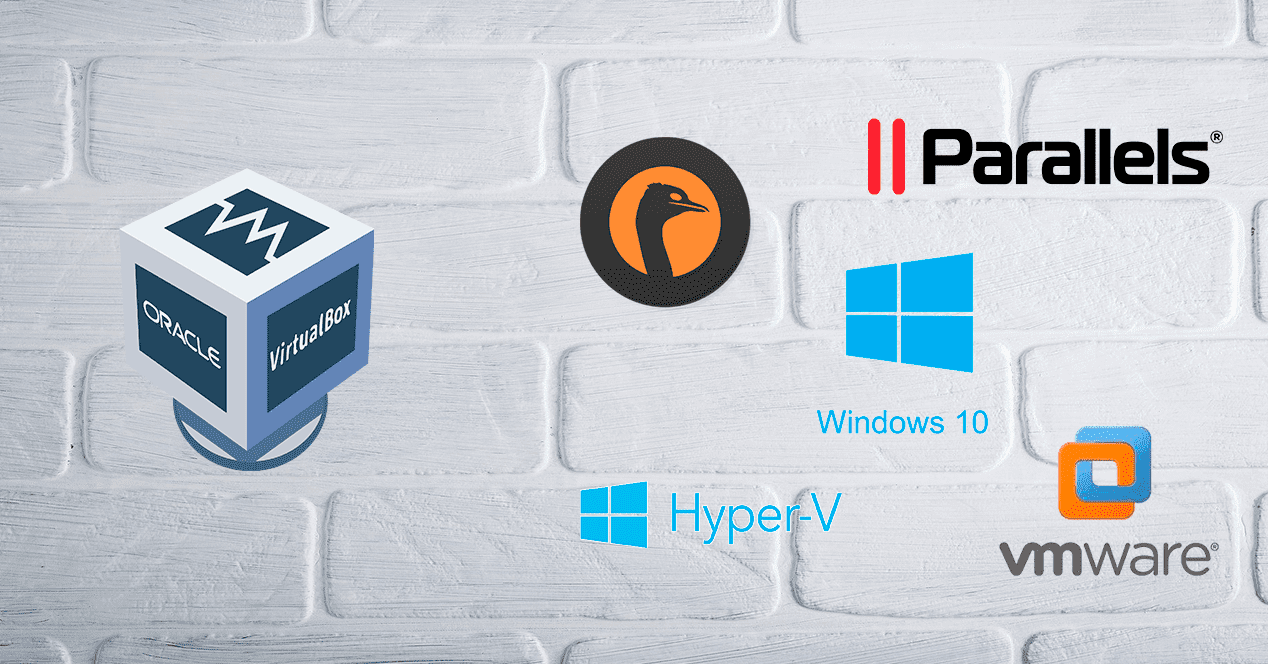
Os computadores de hoje (PC, Mac, smartphone) são potentes o suficiente para executar um sistema operacional próprio. Alguma vez ficamos curiosos para mexer em um Mac se você vem do Windows para saber se o que dizem que é o rei da edição de fotos e vídeos é verdade, ou simplesmente queremos fazer o contrário e queremos sair por alguns momentos do ecossistema macOS.
E, embora tenhamos uma grande variedade de softwares de virtualização ou hipervisor , devemos ter clareza sobre o uso que vamos dar a eles, a fim de encontrar o software que melhor se adapta às nossas necessidades sem sacrificar mais recursos do que o necessário. O VirtualBox é um dos programas mais conhecidos para este fim. Uma opção gratuita, de código aberto e muito completa para virtualizar sistemas operacionais. Mas não é o único. Estas são as melhores alternativas ao VirtualBox que podemos usar no Windows, macOS e Linux.

Estação de trabalho VMware
A VMware concorre de mãos dadas com a VirtualBox devido aos seus mais de 20 anos de experiência e seu contínuo desenvolvimento no mercado. Tem dois tipos de versões, dependendo da finalidade para a qual vamos usá-lo. Além disso, como seu principal concorrente, o VirtualBox é nativamente compatível com o macOS, chamado VMware Fusion e que custa € 176,95.
VMware Workstation Player
É a versão simplificada e gratuita do hipervisor. Com uma licença gratuita para uso pessoal, é mais do que uma opção a levar em consideração ao virtualizar um sistema operacional. Sua principal desvantagem é a pequena quantidade de recursos de que necessita como base para realizar a virtualização. Você pode baixá-lo em seu site .
Nem tudo é bom, nesta versão gratuita, por exemplo, não poderemos realizar tarefas comuns como "clicar e arrastar" entre os diferentes sistemas operacionais. Mas, em troca, eles nos oferecem suporte a gráficos 3D até OpenGL 3.0 para realizar tarefas mais pesadas.
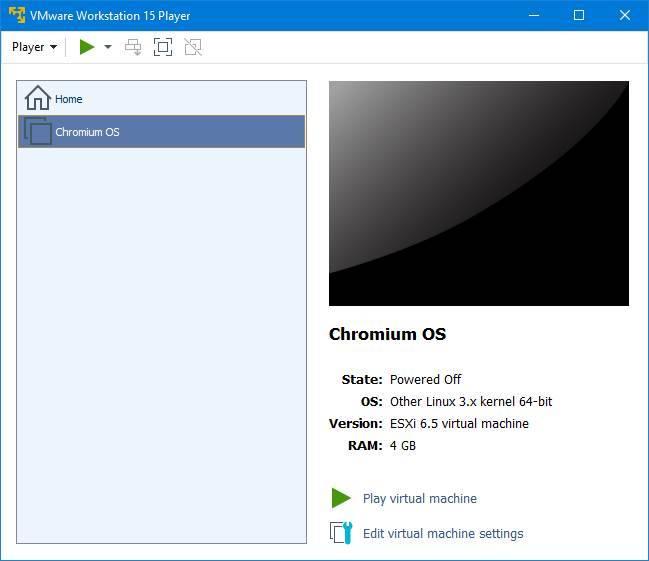
VMware Workstation Pro
Expande um número infinito de funcionalidades em relação à sua versão gratuita, como a capacidade de controlar máquinas virtuais online, clonar máquinas virtuais, tirar instantâneos ou se quisermos uma segurança mais o VMware nos oferece a possibilidade de rodar nossas máquinas dispositivos virtuais em formato criptografado. Mas tudo isto passando pela caixa, com um preço de 274,95 € que poderá adquirir aqui .

Parallels Desktop
Da mão da empresa Parallels trazem-nos a sua versão de hipervisor Windows exclusivo para macOS, tirando partido de todos os recursos da nossa equipa. A única diferença em relação ao resto do software de virtualização é que só permite a virtualização do Windows, isso sim de uma forma excelente e sem ter que reiniciar o sistema para lançar o Bootcamp (app macOS nativo) sempre que quisermos mudar de SO .
Tem um preço de mercado um pouco inferior ao da concorrência de € 79,99 que pode encontrar aqui e se procura apenas a virtualização do Windows, como opinião pessoal, é uma das melhores opções que pode encontrar pela sua relação qualidade-preço, a ponto de encontrar forma física na Apple Store.
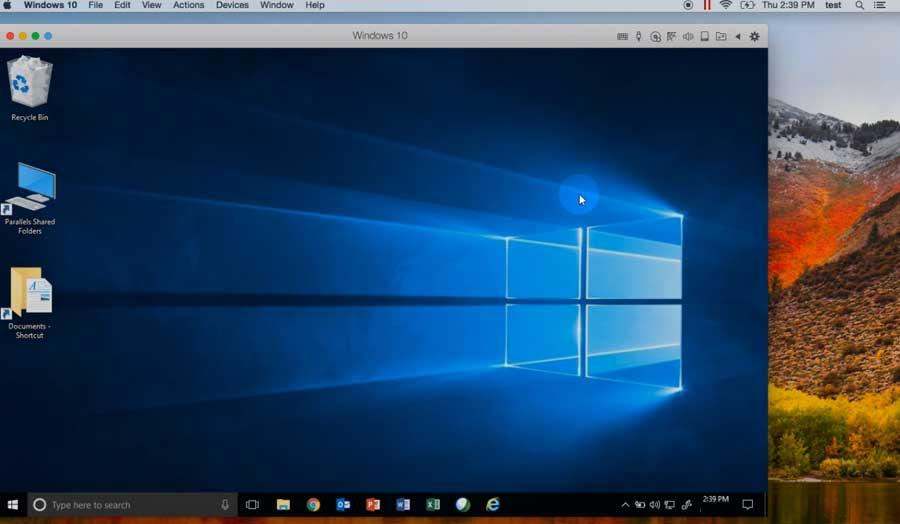
Qemu
É um software de virtualização open source , não tão conhecido, muito mais minimalista e com muito menos possibilidades em relação à concorrência. Multiplataforma e preparado para emular sistemas operacionais de poucos recursos, como, por exemplo, alguma versão do Ubuntu Server ou simplesmente para os mais nostálgicos que desejam experimentar sistemas operacionais mais antigos, por exemplo, MS-DOS, Windows 3.1 ... diferentes instalações do sistema operacional no Qemu você terá que treinar com antecedência, já que sua interface e sua curva de aprendizado são bastante altas desde o início. Você pode encontrá-lo em seu site junto com sua grande comunidade clicando aqui .
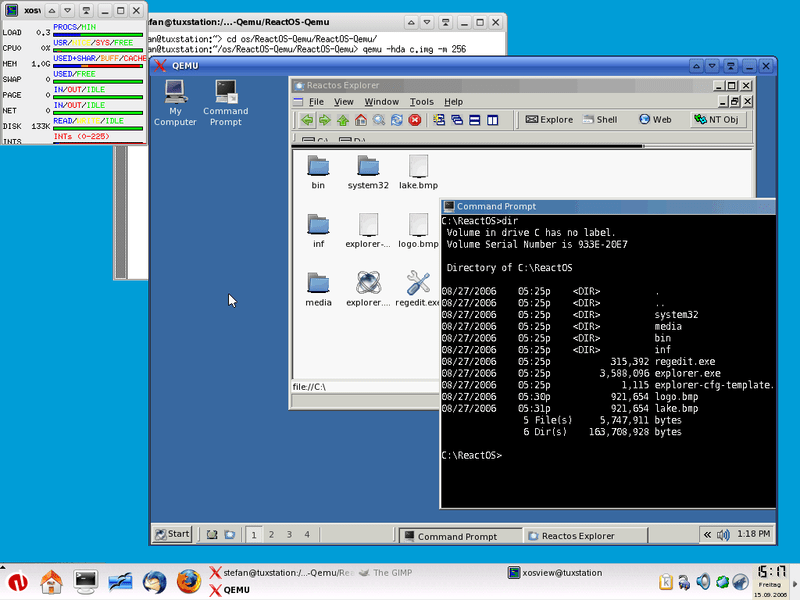
WSL no Windows 10
Para pessoas que precisam de sistemas Unix, como Ubuntu e Windows por vários motivos. O sistema operacional de Bill Gates nos últimos anos foi se fundindo com o Ubuntu, fornecendo ao usuário uma variedade quase infinita de possibilidades quando se trata de realizar as diferentes tarefas que o usuário precisa, como o editor de texto Vi ,
Para instalar, basta ir à Windows Store e simplesmente procurar Ubuntu no ícone de pesquisa, selecionar a versão que mais nos interessa e clicar em instalar. E tudo isso, sem ter que passar pela caixa.
 Porém, não possui interface gráfica, portanto, se precisarmos de uma, devemos instalá-la posteriormente com uma série de comandos para instalar a interface que mais gostamos.
Porém, não possui interface gráfica, portanto, se precisarmos de uma, devemos instalá-la posteriormente com uma série de comandos para instalar a interface que mais gostamos.
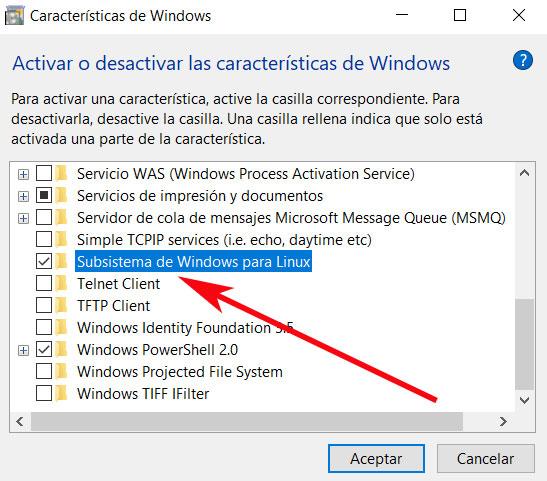
Hyper-V
A versão do Windows 10 Pro, juntamente com suas variantes Enterprise e Education, têm o próprio hipervisor da Microsoft. Para instalar o Hyper-V é apenas necessário que no menu da Cortana escrevamos “Ativar ou desativar recursos do Windows”, selecionar no menu do Hyper-V e reiniciar nosso computador.
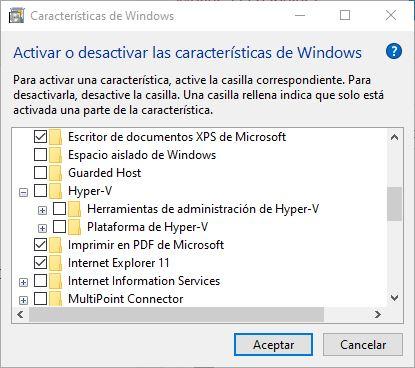
Depois de instalado, ele ativará dois recursos na seção de ferramentas administrativas do Windows. Por um lado, teríamos o criador da máquina virtual e, por outro, o gerenciador da máquina virtual.
O Hyper-V nos traz por padrão a instalação de vários sistemas operacionais por padrão, como o Ubuntu em suas versões 18.04.3 LTS, 19.10, 20.04 e Windows Enterprise
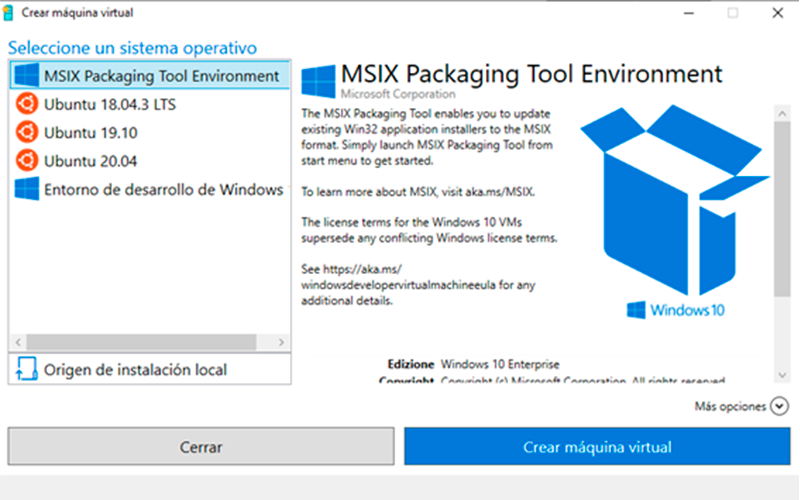
Xen
Desta vez, estamos diante do Xen, um hipervisor de código aberto . O processo que você usa para virtualizar é chamado de paravirtualização, que coloca uma carga de sistema menor do que o resto. Da mesma forma, ele nos fornece uma das melhores opções quando se trata de virtualização na nuvem. Por outro lado, é totalmente modular , evitando assim a instalação de funcionalidades ou opções de que não necessitamos. Podemos encontrá-lo em seu site junto com seus vários módulos.
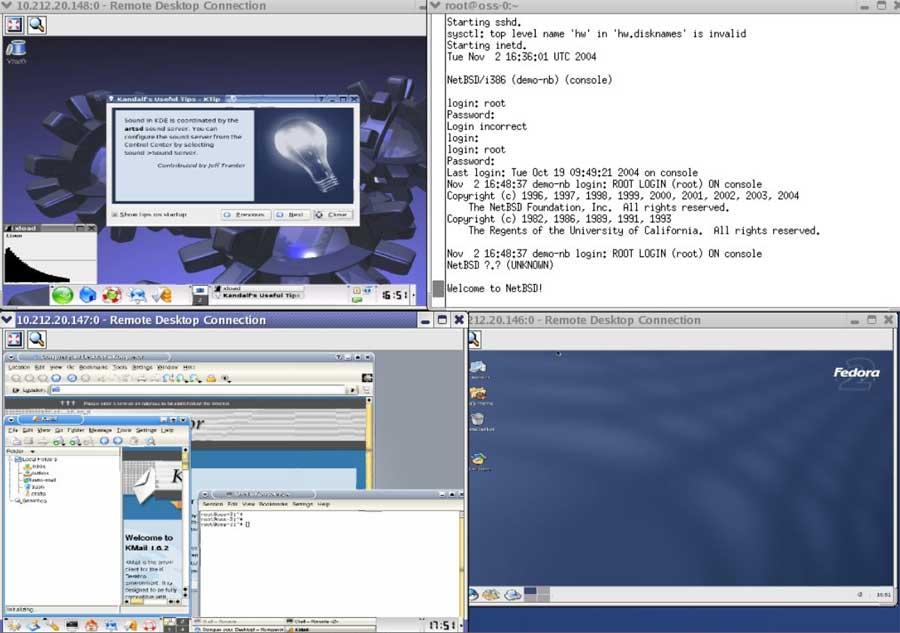
Sandbox do Windows
Um dos benefícios que o Windows 10 Pro nos oferece é a capacidade de emular a si mesmo. Esta virtualização nos dá acesso a uma versão muito mais simplificada, na qual podemos realizar diversas tarefas como instalar um programa ou abrir um arquivo que duvidamos se está infectado ou não, evitando colocar em risco qualquer tipo de nossa informação.
Para acessar este recurso, basta ativá-lo no menu Ativar Recursos do Windows, ativando a opção “Windows Sandbox”. Assim que aceitarmos e reiniciarmos nosso computador, encontraremos o Windows Sandbox ao nosso alcance.
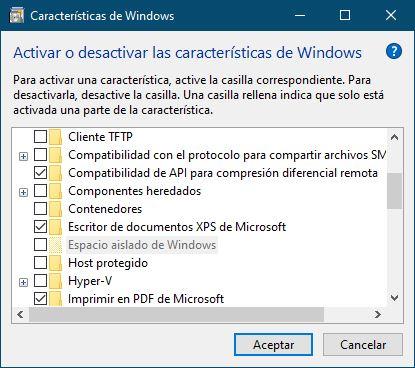
Esta é uma amostra de tudo o que o mercado nos oferece hoje, e que devemos nos guiar por nossas necessidades para evitar o consumo de recursos desnecessários de nossos computadores, mantendo um equilíbrio entre os sistemas operacionais naturais e virtualizados.




Sem comentários:
Enviar um comentário